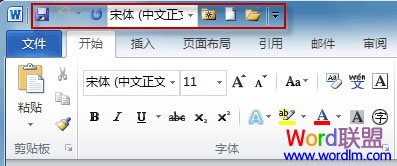使用office过程中,总有几个按钮是我们经常使用的,如果总是到对应菜单下去查找,未免太过麻烦。office提供快速访问工具栏,提供office中各种工具按钮的快速访问。
那么,如何将需要的工具按钮添加到快速访问工具栏中呢?下面以word为例来分享,excel、ppt类似

方法/步骤
1、打开word程序,点击“自定义快速工具栏”按钮,如图:
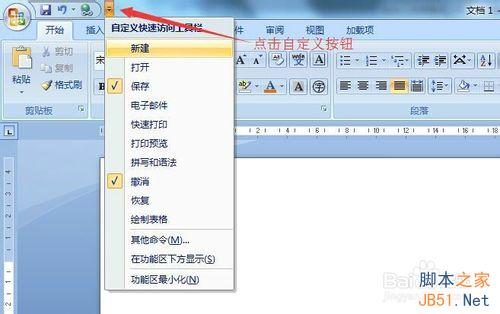
2、部分工具可直接快速勾选添加到快速工具栏中,包含:新建、打开、保存、电子邮件、快速打印、打印预览、拼写和语法、撤销、恢复、绘制表格。
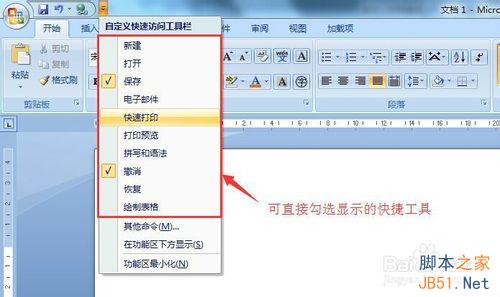
3、如果这些都不是您需要的,你可以点击“更多命令”添加需要的功能按钮
微软将于本月(4月)底推出Office 2016预览版 专为手机优化
技术预览版是Windows10的早期版本,发布技术预览的目的是为了让微软的商业客户和企业有机会试用其新系统。在技术预览版之后微软将会发布消费者预览版,那时离发布最终版本就不远了
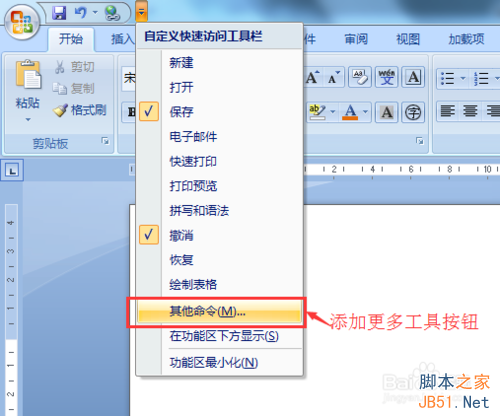
4、在自定义窗口中,先确定按钮功能所在位置。
当然,这里office默认列出了相对常用的命令,如果功能按钮原本是在“审阅”选项卡中,这里切换到“审阅选项卡”即可。

5、选中需要添加的工具名称后,点击“添加”
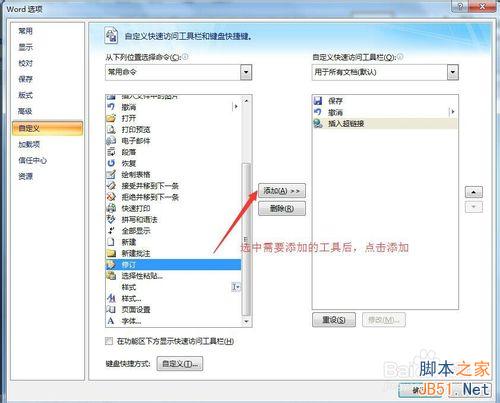
6、点击“添加”后,再点击“确定”按钮
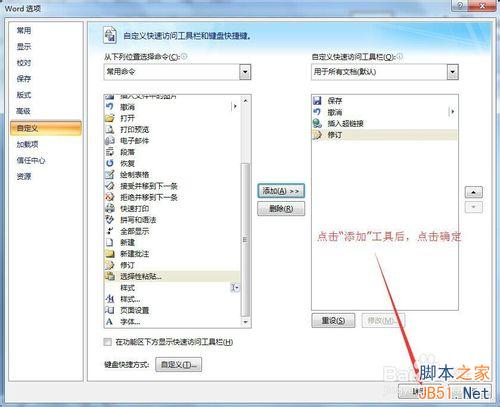
7、快速访问工具添加成功,可直接点击使用。
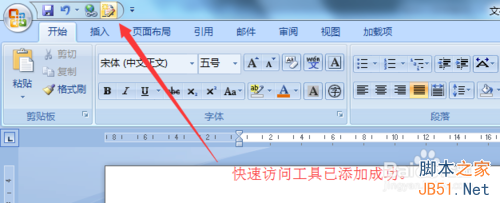
以上就是office的快速访问工具栏如何设置方法,希望能对大家有所帮助!
win10安装新款office后无法打开的解决小技巧
最常用的办公软件office也升级为win10版,但新版总会出现或大或小的问题,office打不开的情况你有没有遇到过呢?下面有个不错的解决方法,感兴趣的朋友可以看看